I denne artikel vil jeg vise dig, hvordan du installerer og kommer i gang med .NET Core på CentOS 7. Så lad os komme i gang.
Tilføjelse af Microsoft Package Repository:
CentOS 7 har ikke .NET Core-pakker i det officielle pakkeopbevaringssted for CentOS 7. Men du kan nemt tilføje det officielle Microsoft-pakkelager på CentOS 7 og installere .NET Core derfra ved hjælp af YUM-pakkehåndteringen.
Microsoft leverer en RPM-pakke, der gør det let at tilføje Microsofts officielle pakkelager på CentOS 7.
For at downloade og installere RPM-pakkelageret på CentOS 7 skal du køre følgende kommando:
$ sudo rpm -Uvh https: // pakker.Microsoft.com / config / rhel / 7 / pakker-microsoft-prod.omdrejningstal
RPM-pakken skal installeres.
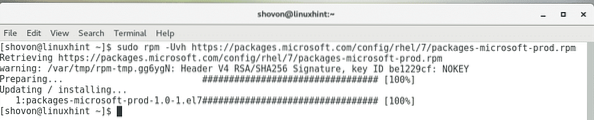
Opdater nu YUM-pakkeopbevaringscachen med følgende kommando:
$ sudo yum makecache
YUM-pakkeopbevaringscachen skal opdateres. Som du kan se, er Microsoft-pakkelageret på listen. Så det er tilføjet korrekt.

Installation .NET Core:
Nu kan du installere .NET Core SDK med følgende kommando:
$ sudo yum installerer dotnet-sdk-2.2
Tryk på for at bekræfte installationen y og tryk derefter på
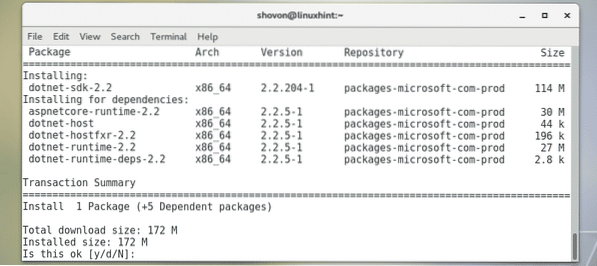
YUM skal begynde at downloade og installere alle de krævede RPM-pakker fra det officielle pakkelager fra Microsoft.
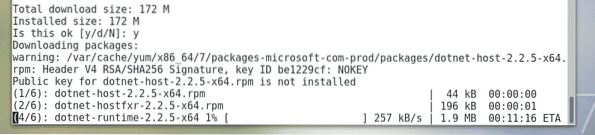
Hvis du bliver bedt om at acceptere GPG-nøglen til Microsofts officielle pakkelager, skal du bare trykke på y og tryk derefter på

.NET Core SDK skal installeres.
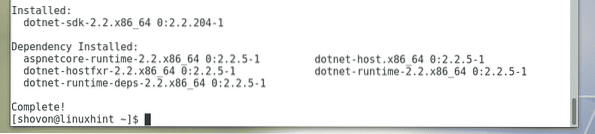
Nu for at kontrollere, om .NET Core SDK fungerer korrekt, kør følgende kommando:
$ dotnet - versionSom du kan se, er versionoplysningerne udskrevet på skærmen. Så det fungerer.

Skrivning og kørsel af din første .NET-program:
I dette afsnit vil jeg vise dig, hvordan du skriver og kører din første .NET-program på CentOS 7.
Naviger først til et bibliotek, hvor du vil gemme din .NET-projektfiler. Jeg gemmer alle mine projekter til ~ / Projekter / vejviser. Så jeg navigerer til ~ / Projekter /
$ cd ~ / Projekter
Opret nu et nyt .NET-projekt Hej Verden med følgende kommando:
$ dotnet ny konsol -o helloWorldBEMÆRK: Her, Hej Verden er navnet på projektet. Du kan ændre det til hvad du vil.

Et nyt projekt skal oprettes.
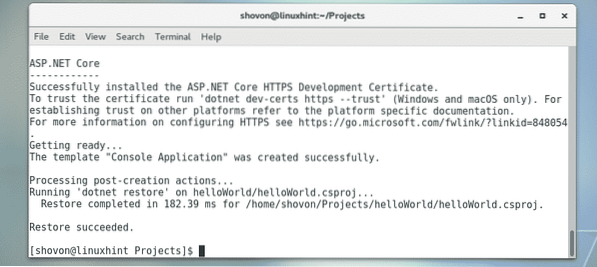
En dedikeret projektmappe skal også oprettes, som du kan se i skærmbilledet nedenfor.

Gå nu til projektmappen Hej Verden/ med følgende kommando:
$ cd hejWorld /
I projektmappen har du et Program.cs fil. Dette er den vigtigste kildekodefil ... NET Core bruger C # (C-Sharp) programmeringssprog som standard. Så du skal sætte din C # -kode i Program.cs fil.
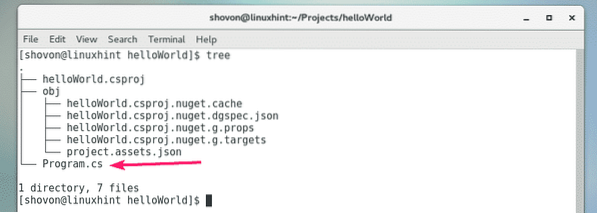
Som standard er et simpelt program skrevet i Program.cs fil. Indholdet af Program.cs filen vises i nedenstående skærmbillede.

Her, den System biblioteket importeres med ved brug af udmelding.
Derefter et navneområde Hej Verden oprettes til programmet.
C # er et objektorienteret programmeringssprog. Så selv et simpelt program, da dette skal have en klasse for sig. Her, en Program klasse oprettes. Bemærk, at klassens navn er det samme som filnavnet (uden filtypenavn).
Det Program klasse har en Vigtigste metode, der tager en række af snor som et argument. Den vigtigste metode har ugyldig som returtype, så returnerer den intet.
Derefter, Konsol.WriteLine () funktion bruges til at udskrive teksten "Hej Verden" på skærmen.
Lad os nu køre programmet for at se, om vi virkelig får det output, vi forventer.
Kør nu din .NET-projekt som følger:
$ dotnet-kørsel
Som du kan se, udskrives den forventede tekst på skærmen.

Så det er sådan, du installerer og kører .NET-projekter på Ubuntu 18.04 LTS. Tak, fordi du læste denne artikel.
 Phenquestions
Phenquestions


